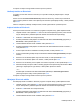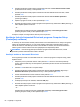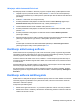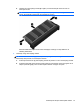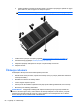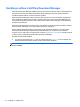User Guide - Windows 8
Table Of Contents
- Dobro došli
- Upoznavanje sa vašim računarom
- Povezivanje na mrežu
- Navigacija korištenjem tastature, pokreta prstima i uređaja za pokazivanje
- Korištenje pokazivačkih uređaja
- Korištenje tastature
- Multimedija
- Upravljanje napajanjem
- Isključivanje računara
- Osvježavanje sadržaja softvera tehnologijom Intel Smart Connect Technology (samo određeni modeli)
- Postavljanje opcija napajanja
- Korištenje stanja za uštedu energije
- Korištenje baterijskog napajanja
- Pronalaženje dodatnih informacija o bateriji
- Korištenje alatke Battery check (Provjera baterije)
- Prikazivanje preostalog nivoa napunjenosti baterije
- Maksimalno produženje vremena pražnjenja baterije
- Upravljanje niskim nivoima napunjenosti baterije
- Umetanje ili uklanjanje baterije
- Štednja baterijskog napajanja
- Pohranjivanje baterije koju može zamijeniti korisnik
- Odlaganje baterije koju može mijenjati korisnik (samo na odabranim modelima)
- Zamjena baterije koju može mijenjati korisnik (samo na odabranim modelima)
- Korištenje vanjskog napajanja naizmjeničnom strujom
- Hibridna grafika (samo odabrani modeli)
- Vanjske kartice i uređaji
- Disk jedinice
- Sigurnost
- Zaštita računara
- Korištenje lozinki
- Postavljanje lozinki u operativnom sistemu Windows
- Postavljanje lozinki u uslužnom programu Computer Setup
- Upravljanje administratorskom lozinkom za BIOS
- Upravljanje lozinkom za DriveLock uslužnog programa Computer Setup
- Korištenje funkcije Automatski DriveLock programa Computer Setup (Postavljanje računara)
- Korištenje antivirusnog softvera
- Korištenje softvera zaštitnog zida
- Instaliranje ažuriranja kritične važnosti
- Korišćenje programa HP Client Security (samo odabrani modeli)
- Instaliranje opcionalnog sigurnosnog kabla
- Korištenje čitača otiska prsta (samo za odabrane modele)
- Održavanje
- Izrada rezervnih kopija i obnova
- Izrada rezervnih kopija podataka
- Izvođenje obnavljanja sistema
- Korištenje Windows alatki za obnovu
- Korištenje alatki za obnovu f11
- Korištenje medija s operativnim sistemom Windows 8 (kupuje se zasebno)
- Korištenje opcije Windows Refresh (Osvježavanje operativnog sistema Windows) za brzu i jednostavnu o ...
- Ukloni sve i ponovo instaliraj Windows
- Korištenja opcije HP Software Setup
- Computer Setup (BIOS) (Postavljanje računara), MultiBoot i System Diagnostics (Dijagnostika sistema)
- Podrška
- Specifikacije
- Putovanje sa računarom
- Rješavanje problema
- Elektrostatičko pražnjenje
- Indeks
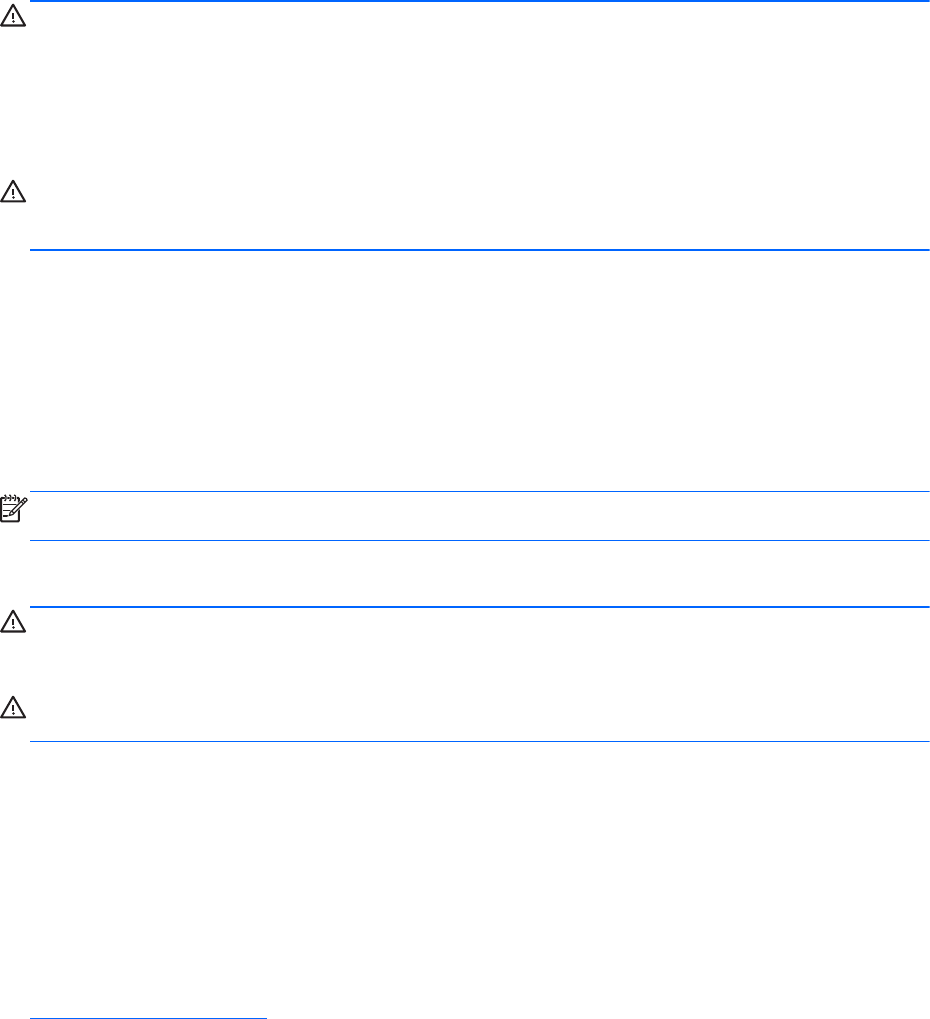
Vlaknasti materijali, kao što su papirni ubrusi, mogu ostaviti ogrebotine na računaru. S vremenom se
u ogrebotinama mogu nagomilati nakupine prljavštine i sredstava za čišćenje.
Postupci čišćenja
Za sigurno čišćenje računara slijedite procedure opisane u ovom odjeljku.
OPOMENA! Da biste spriječili strujni udar ili oštećenja komponenata nemojte čistiti računar dok je
uključen.
Isključite računar.
Isključite vanjski izvor napajanja.
Isključite sve vanjske uređaje s vlastitim napajanjem.
UPOZORENJE: Da biste spriječili moguća oštećenja unutrašnjih komponenti, nemojte prskati
sredstva za čišćenje ili tekućine direktno na površinu računara. Curenje tekućina po površini može
trajno oštetiti unutrašnje komponente.
Čišćenje ekrana (hibridni ili prijenosni računari)
Lagano prebrišite ekran mekom krpom bez dlačica koja je navlažena bezalkoholnim sredstvom za
čišćenje stakla. Pazite da ekran bude suh prije nego ga zatvorite.
Čišćenje stranica ili poklopca
Za čišćenje stranica ili poklopca koristite meku krpu od mikrovlakana ili jelenske kože navlaženu
nekim ranije spomenutim sredstvom za čišćenje ili odgovarajuću jednokratnu maramicu.
NAPOMENA: Prilikom čišćenja poklopca računara koristite kružne pokrete da biste bolje odstranili
prljavštinu i nakupine.
Čišćenje dodirne podloge, tastature ili miša
OPOMENA! Da biste smanjili rizik od strujnog udara ili oštećenja unutrašnjih komponenti, nemojte
koristiti papučicu usisivača za čišćenje tastature. Usisivač može da ostavi kućne otpatke na površini
tastature.
UPOZORENJE: Da biste spriječili oštećenja unutrašnjih komponenti, pazite da tekućine ne dospiju
između tipki.
●
Za čišćenje dodirne podloge, tastature ili miša koristite meku krpu od mikrovlakana ili jelenske
kože navlaženu nekim od ranije spomenutih sredstava za čišćenje ili koristite odgovarajuću
jednokratnu maramicu.
●
Da biste spriječili priljepljivanje tipki i odstranili prašinu, dlačice i čestice s tastature, koristite
konzervu kompresovanog zraka sa slamkom.
Ažuriranje programa i upravljačkih programa
HP preporučuje da ažurirate svoje programe i redovno vam dostavlja najnovije verzije. Idite na
http://www.hp.com/support da biste preuzeli najnovije verzije. Možete se registrovati i za prijem
automatskih obavijesti o verzijama za ažuriranje kada postanu dostupne.
Ažuriranje programa i upravljačkih programa 69